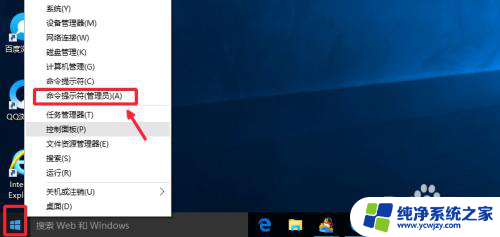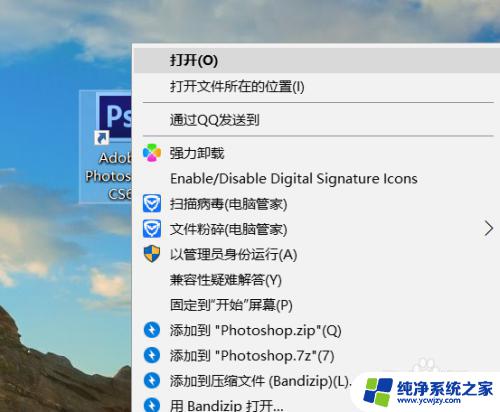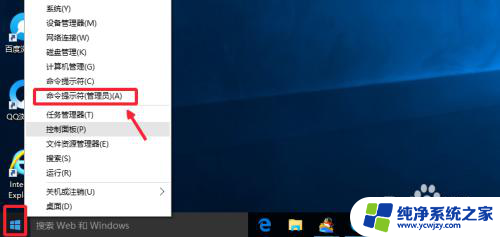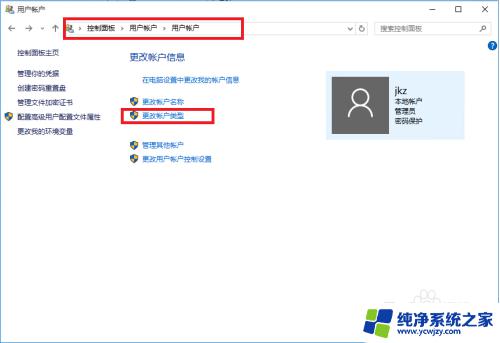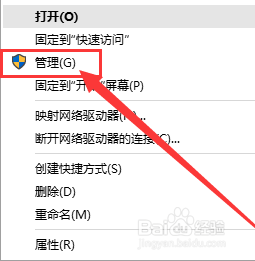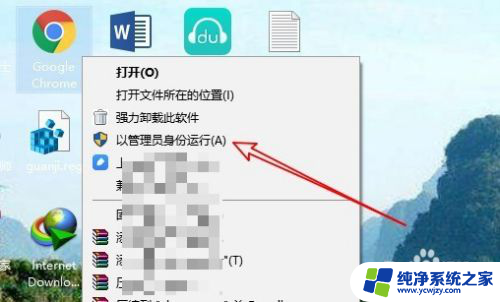win10怎么使用管理员权限运行
更新时间:2024-06-08 14:51:43作者:xiaoliu
在使用Windows 10系统时,有时候我们需要以管理员权限运行一些程序或操作,以便完成一些需要更高权限的任务,要使用管理员权限运行程序,我们可以通过简单的步骤来实现。我们也可以开启管理员权限,以便在系统中拥有更多的管理权限和操作权限。通过了解如何使用管理员权限和如何开启管理员权限,我们可以更好地管理和操作Windows 10系统。
步骤如下:
1.在电脑上同时按下快捷键win R,输入框中输入“gpedit.msc”确定打开本地组策略。
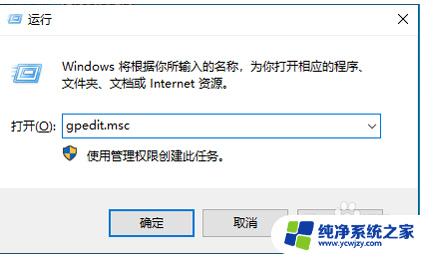
2.依次打开“计算机配置”--“Windows设置”--“安全设置”--“本地策略”--“安全选项”即可。
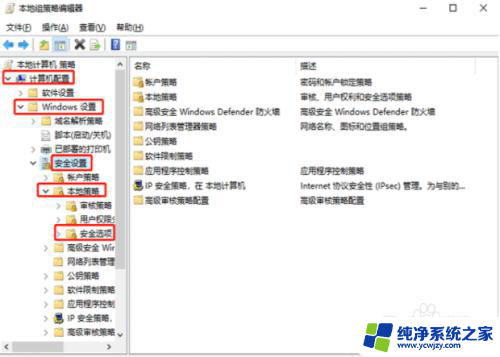
3.然后找到“账户:管理员状态”,可以看见状态为“已禁用”。我们需要的是将它开启。
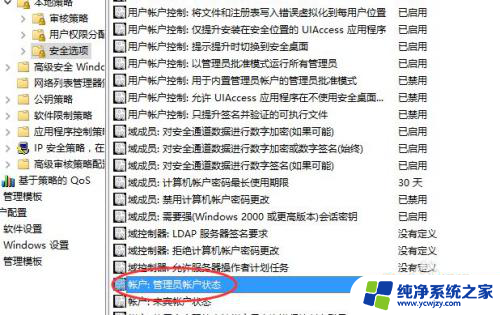
4.用户右键选择“账户:管理员状态”,在弹出的快捷菜单中选择“属性”。然后在“账户:管理员状态”属性中,将已启用选中点击应用即可。
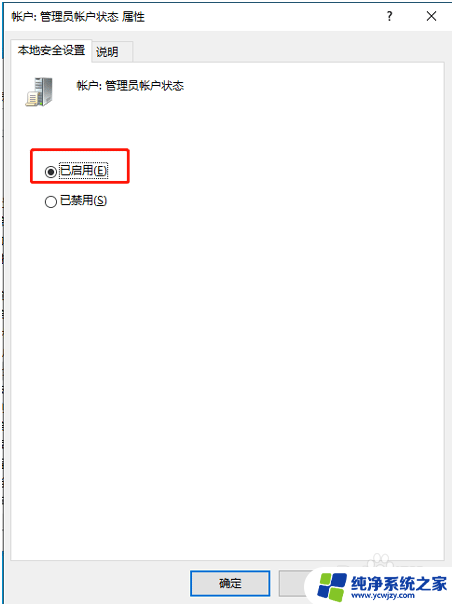
以上是有关如何在win10中使用管理员权限运行的全部内容,如果有任何疑问,用户可以参考以上小编提供的步骤进行操作,希望这对大家有所帮助。